Comment connecter mon Droid Turbo 2 à un ordinateur
Publié: 2022-08-31
Motorola Droid Turbo 2 a été lancé pour la première fois en 2015 et était l'un des mobiles les plus attendus de l'année. Équipé de 3 Go de RAM et de 32 Go d'espace de stockage, le smartphone était également alimenté par le processeur Qualcomm Snapdragon 810. Droid Turbo 2 est livré avec une caméra arrière de 21 mégapixels et une batterie de 3760 mAh. Le téléphone était pris en charge par la version Android 5.1.1. Avec toutes ces spécifications, le téléphone était l'un des téléphones les plus recherchés à l'époque. Cependant, comme tout appareil, certains utilisateurs ont trouvé quelques erreurs avec le téléphone. Comment connecter mon Droid Turbo 2 à l'ordinateur est une question courante que les utilisateurs reçoivent souvent. de nombreux utilisateurs ont rencontré des difficultés lors de la connexion de Droid Turbo 2 à l'ordinateur via USB. Il peut y avoir plusieurs raisons au problème du pilote USB Droid Turbo. Dans ce guide, nous explorerons les raisons des problèmes de connectivité de Droid Turbo 2 et trouverons également des méthodes pour résoudre ces problèmes.
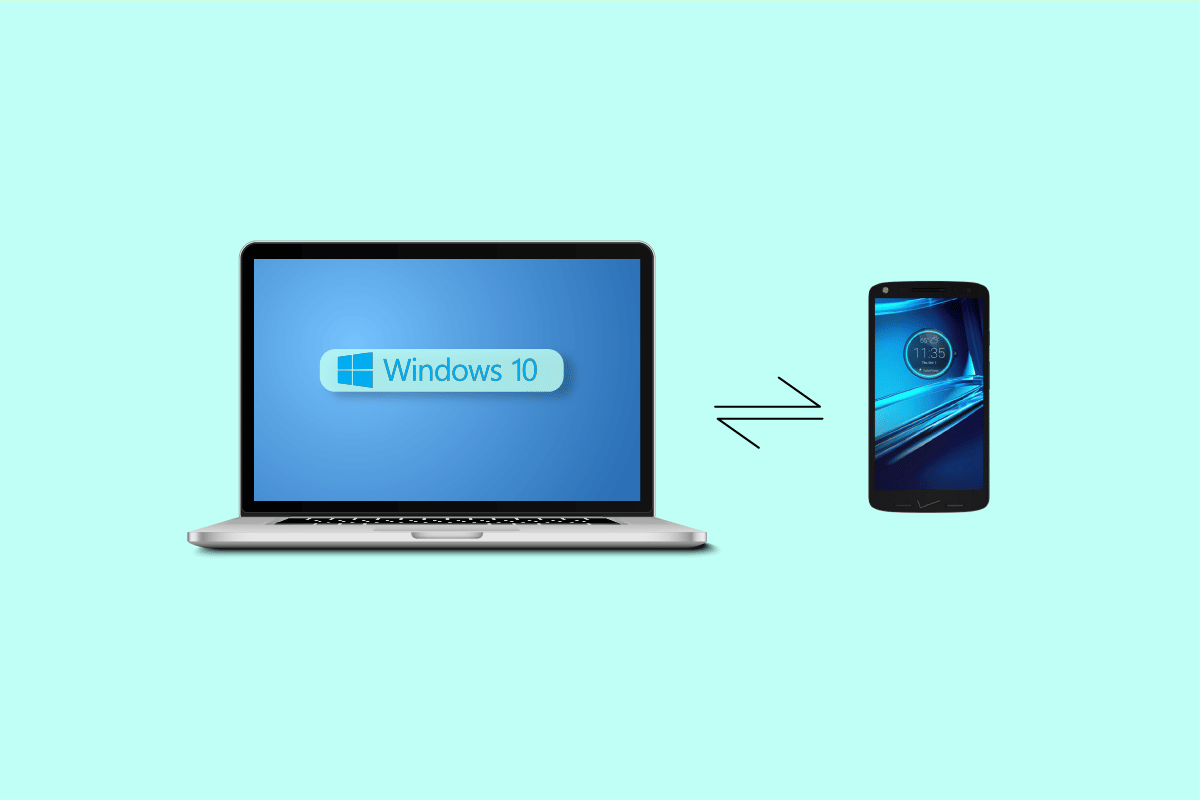
Contenu
- Comment connecter mon Droid Turbo 2 à un ordinateur
- Méthode 1 : Télécharger les derniers pilotes USB
- Méthode 2 : Modifier les paramètres USB du téléphone
- Méthode 3 : Désactiver temporairement l'antivirus tiers (le cas échéant)
- Méthode 4 : Désactiver le pare-feu Windows Defender (non recommandé)
- Méthode 5 : Connectez l'USB en mode sans échec
Comment connecter mon Droid Turbo 2 à un ordinateur
Avant de répondre à votre question, comment connecter mon Droid Turbo 2 à un ordinateur, examinons d'abord les raisons pour lesquelles cette erreur se produit en premier lieu. Il peut y avoir plusieurs raisons pour que cette erreur apparaisse ; certaines des raisons possibles sont mentionnées ici.
- Généralement, l'erreur de connectivité avec Droid Turbo 2 est causée par des conflits entre les pilotes du téléphone et de l'ordinateur
- Des paramètres USB incorrects sur le téléphone peuvent également entraîner des erreurs de connectivité entre Droid Turbo 2 et un ordinateur.
- Parfois, l'erreur peut être déclenchée par un antivirus tiers ou un pare-feu Windows. Lorsqu'un antivirus considère Droid Turbo 2 comme une menace pour l'ordinateur, cela peut entraîner des problèmes de connexion de l'appareil à l'ordinateur.
Le guide suivant vous donnera des méthodes pour résoudre le problème de connectivité et répondra à la question de savoir comment connecter mon Droid Turbo 2 à l'ordinateur.
Méthode 1 : Télécharger les derniers pilotes USB
La raison la plus courante des problèmes de connectivité de Droid Turbo 2 s'explique par un conflit entre le téléphone et les pilotes de l'ordinateur. Si les pilotes USB de votre ordinateur ne sont pas à jour, ils peuvent ne pas être configurés avec les paramètres USB du Motorola Droid Turbo 2. Pour éviter les problèmes lors de la connexion de Droid Turbo 2 à l'ordinateur, vous pouvez mettre à jour les pilotes de votre ordinateur.
Consultez le guide Comment mettre à jour les pilotes de périphériques sur Windows 10 pour installer en toute sécurité les dernières versions des pilotes sur votre ordinateur. Dans la plupart des cas, la mise à jour des pilotes d'ordinateur peut facilement résoudre les problèmes de pilote USB Droid Turbo.
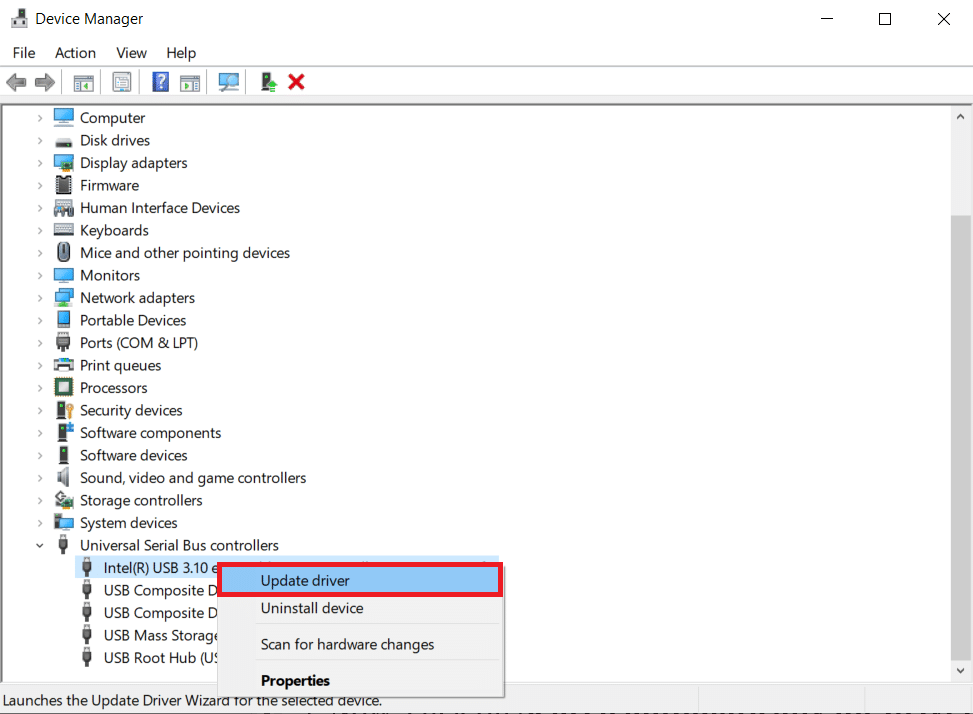
Méthode 2 : Modifier les paramètres USB du téléphone
Souvent, le problème peut être causé par des paramètres USB incorrects sur le smartphone Motorola Droid Turbo 2. Ce problème peut être évité en apportant les modifications appropriées aux paramètres du téléphone.
1. Ouvrez le menu supérieur du smartphone Motorola Droid Turbo 2 .
2. Maintenant, localisez et sélectionnez Paramètres USB .
3. Dans les options de configuration USB, sélectionnez l'option Périphérique multimédia (MTP) .
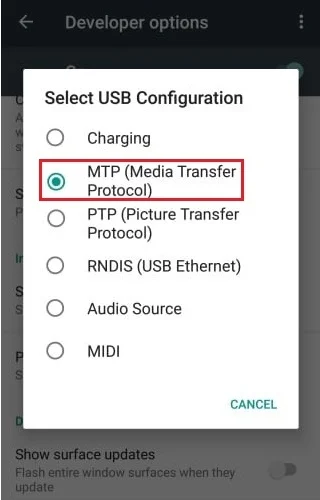

4. Maintenant, allez dans Options du développeur et activez le débogage USB .
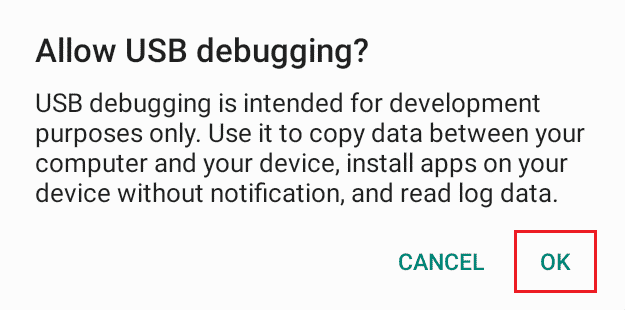
Lisez aussi: 13 meilleurs clients de protocole de transfert de fichiers pour Android
Méthode 3 : Désactiver temporairement l'antivirus tiers (le cas échéant)
Il est possible que les erreurs lors de la connexion de Droid Turbo 2 à l'ordinateur soient causées par l'antivirus tiers. Parfois, lorsque l'antivirus lit à tort la clé USB comme une menace, un virus ou un logiciel malveillant, il peut l'empêcher de se connecter à l'ordinateur. Si le problème est causé par l'antivirus tiers, vous pouvez désactiver temporairement l'antivirus. Consultez le guide Comment désactiver temporairement l'antivirus sur Windows 10 pour trouver des moyens de désactiver en toute sécurité l'antivirus tiers sur votre ordinateur.
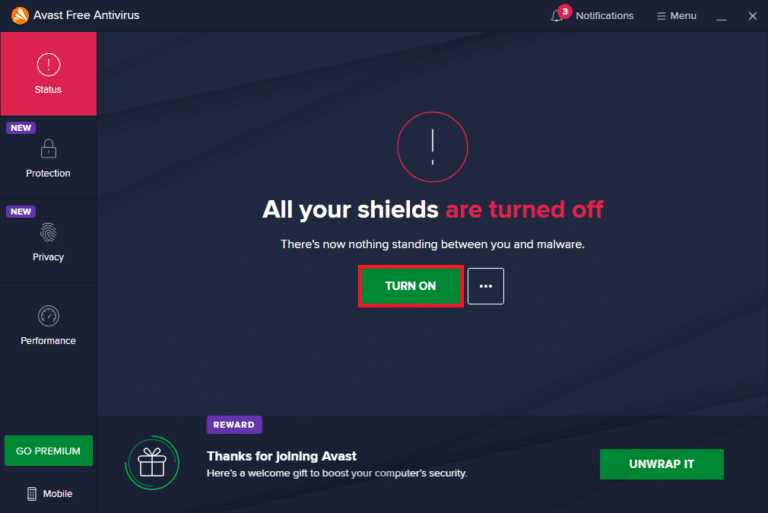
Méthode 4 : Désactiver le pare-feu Windows Defender (non recommandé)
Semblable à un antivirus, le pare-feu Windows peut également provoquer la même erreur lorsqu'il considère à tort le pilote USB Droid Turbo comme une menace pour l'ordinateur. Vous pouvez résoudre les problèmes de connexion de Droid Turbo 2 à l'ordinateur via USB en désactivant le pare-feu Windows sur votre ordinateur. Consultez le guide Comment désactiver le pare-feu Windows 10 pour désactiver en toute sécurité le pare-feu Windows sur votre ordinateur Windows 10.
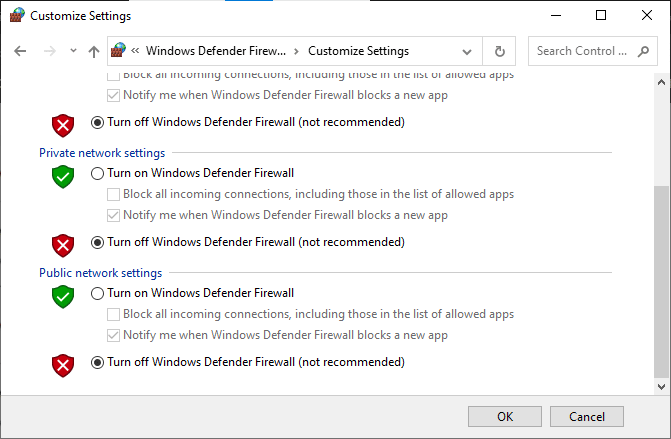
Lisez également : Correction d'Avast qui ne met pas à jour les définitions de virus
Méthode 5 : Connectez l'USB en mode sans échec
Si aucune des méthodes précédentes ne fonctionne et que vous ne parvenez toujours pas à trouver la solution pour connecter mon Droid Turbo 2 à l'ordinateur; vous pouvez essayer d'utiliser le mode sans échec de votre smartphone. Vous pouvez suivre ces étapes pour lancer votre téléphone en mode sans échec.
1. Maintenez le bouton d'alimentation .
2. Lorsque votre téléphone vibre avant de s'éteindre, appuyez sur le bouton de réduction du volume .
Remarque : nous avons montré un appareil Samsung à titre d'exemple.
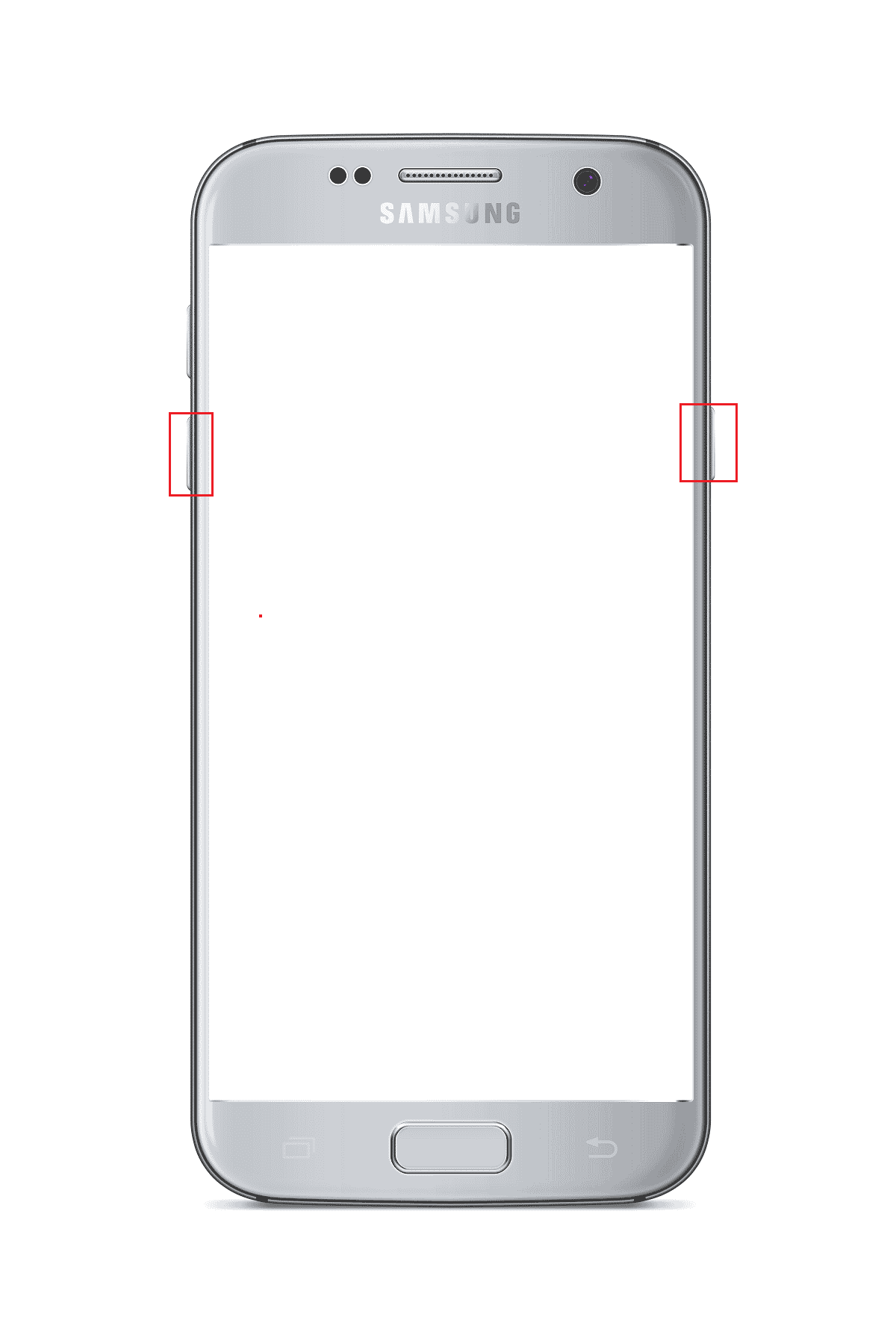
3. Attendez que votre téléphone redémarre et connectez-le à votre ordinateur via USB .
Foire aux questions (FAQ)
Q1. Pourquoi l'erreur de connectivité USB se produit-elle sur Droid Turbo 2 ?
Rép. Généralement, lorsque l'ordinateur et les pilotes Motorola Droid Turbo 2 ont un conflit avec leurs configurations, une erreur peut se produire. Cette erreur peut empêcher le Droid Turbo 2 de se connecter à un ordinateur.
Q2. Droid Turbo 2 est-il un bon smartphone ?
Rép. Droid Turbo 2 est un smartphone développé et fabriqué par Motorola , le téléphone a été lancé pour la première fois en 2015 et possède certaines des meilleures fonctionnalités. Le smartphone dispose d'une caméra arrière de 21 mégapixels et de 3 Go de RAM .
Q3. Puis-je résoudre les problèmes USB pour Droid Turbo 2 ?
Rép. Oui , vous pouvez essayer plusieurs méthodes pour résoudre les problèmes de connectivité USB avec Droid Turbo. La plupart des utilisateurs ont pu résoudre le problème en mettant à jour les pilotes de l'ordinateur.
Recommandé:
- Le lecteur Fix C continue de se remplir sans raison
- Comment utiliser l'application de désinstallation ADB
- Correction d'une erreur d'analyse sur l'entrée $ sur Android
- Comment retirer la carte SIM du Motorola Droid Turbo
Nous espérons que ce guide vous a été utile et que vous avez pu trouver la réponse à la question de savoir comment connecter mon Droid Turbo 2 à un ordinateur . Faites-nous savoir quelle méthode a le mieux fonctionné pour vous. Si vous avez des suggestions ou des questions, veuillez les écrire dans la section des commentaires.
